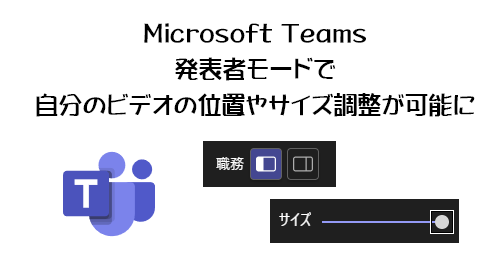
Microsoft Teams の会議で画面共有や PowerPoint Live を使って発表をする時に、ニュースのニュースキャスターのように画面の上に自分のカメラ映像を表示させられる「発表者モード」。発表者モード自体は2021年6月あたりに展開されているので1年弱前ですね。
そこから更に表示方法の種類が増えたり、 PowerPoint Live でも利用できるようになりました。
Microsoft Teams :「発表者モード」の種類が増えた(会議の画面共有でニュースキャスターのように発表できる機能)
さて、今回は Microsoft 365 管理センターのメッセージセンターには該当するメッセージは見つけられなかったのですが、今朝巡回していたら発表者モードに機能追加がされていたので紹介します。
[ 2022/05/24 追記 ]
メッセージセンターから該当するメッセージを発見しました。
▼発表者モードの移動とサイズ変更のオプション
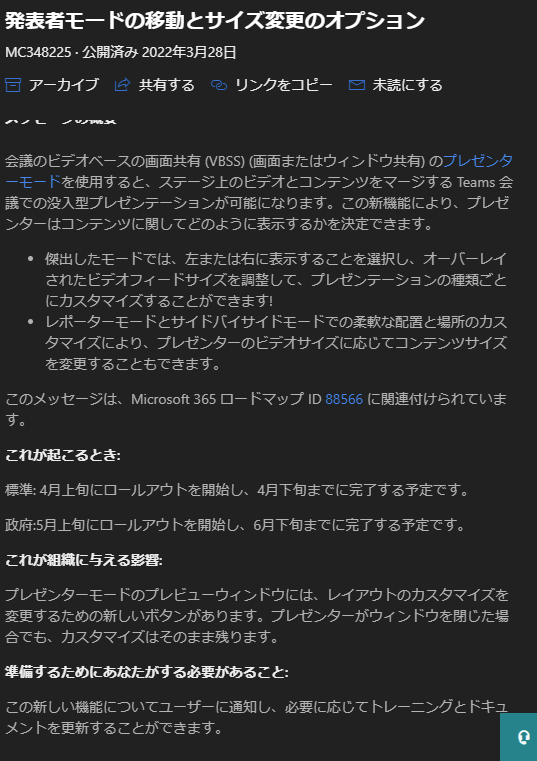
まずその前に、発表者モード、皆さん使っていますか?なんとなくですが使っていない人が多い気がします。それは何故か?そもそもカメラオンにせずにオンライン会議で発表している人もいるかもしれませんが、一番のボトルネックは画面共有を自分が邪魔するから、かと思います。共有したい画面は少しでも大きく見せたい。共有した画面の上に自分のビデオが重なるので邪魔になる。という感じです。かく言う僕も仕事で画面共有して発表する際には発表者モードは使いません。コミュニティイベントでの登壇でも一時期は少し使っていたけど今は使っていません。実は発表者モードを使っていた頃のスライドではこういう工夫をしていました。
▼発表者モードを使っていた頃のスライド
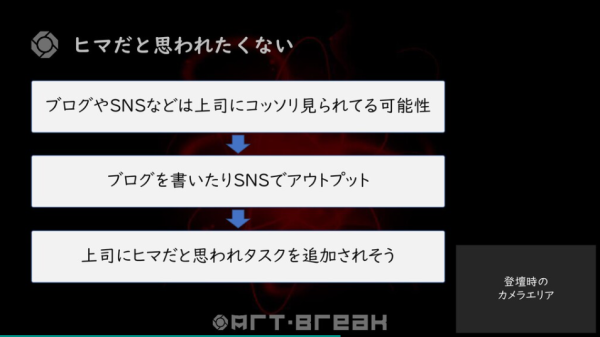
右下にカメラエリアをあらかじめ確保してスライドを作っていました。なので登壇時にスライドの邪魔をする事がありません。ただこれも欠点があって、このカメラエリアのせいでスライドのレイアウトやデザインが左右されがちなんです。なかなか難しい…。
と、そんな時にこの問題がもしかしたら解決できるかもしれない機能を今朝見つけたんです。では見ていきましょう。
※ネタの性質上、ここからはオッサンの見苦しい顔が出てくるけど、観念してください。
▼会議で共有を開始する前の発表者モードで「スタンドアウト」を選択して画面共有を開始
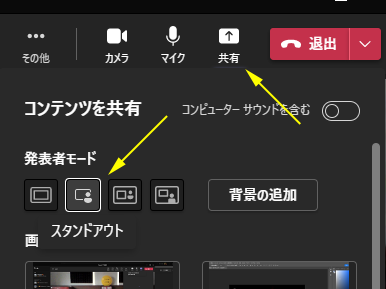
すると、
▼このようになります
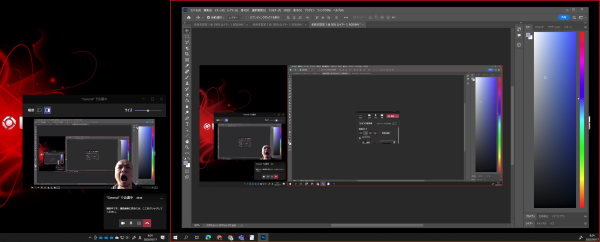
僕は複数ディスプレイがある環境なので、このように共有された画面は赤枠で囲まれ、別のディスプレイに発表者モードが他参加者にどう表示されているを確認できるウィンドウが別途表示されます。そのウィンドウだけを見てみると、
▼こんな感じ
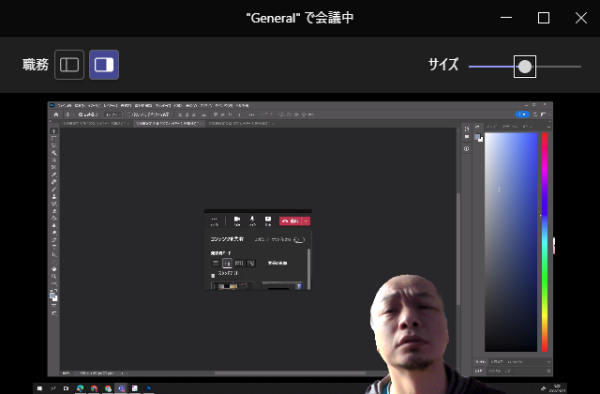
以前は表示だけだったけど、今見ると上部にバーがあって、翻訳がおかしいけど左に「職務」、右には「サイズ」という項目があります。イジってみると、
▼ビデオを画面左下に移動させサイズを最大にしたり、
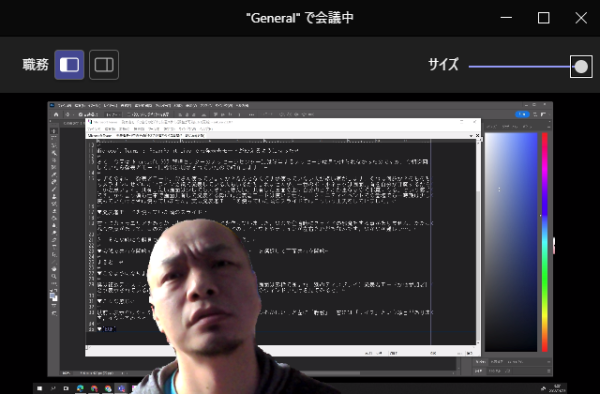
▼ビデオは画面右下のままだけどサイズを最小にしたりできます
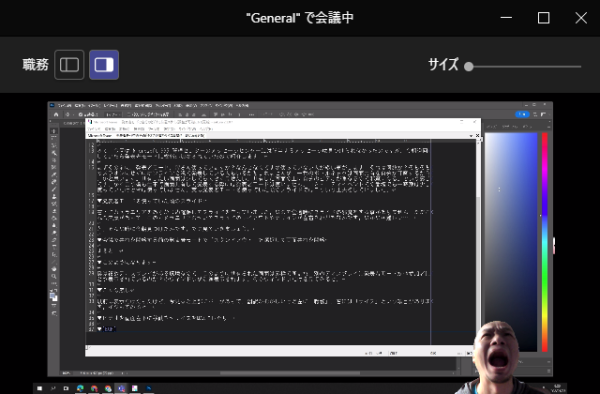
これはイイですね。もちろん「スタンドアウト」だけじゃないです。
▼他の種類でもこんな事や
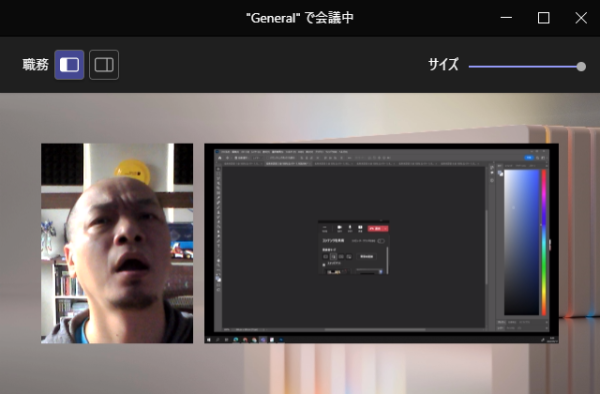
▼こんなことや
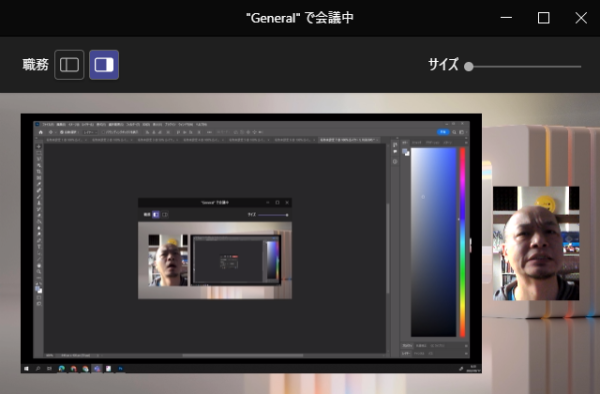
▼こんなことから
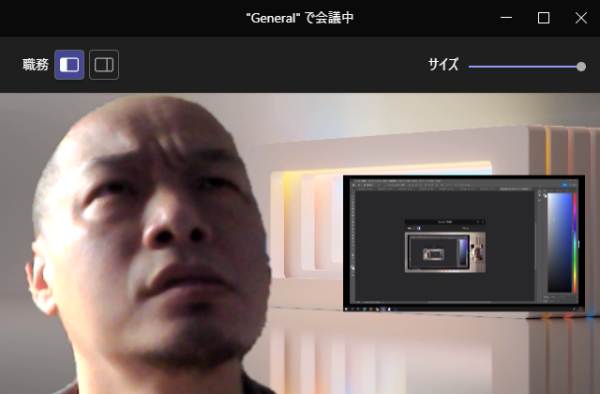
▼こんなことまでできます
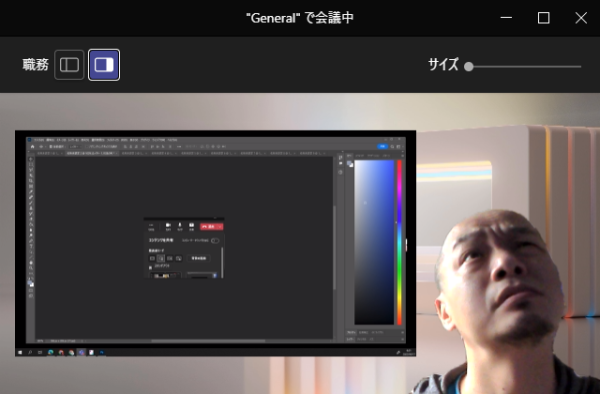
う~ん…会議のビデオが絡む記事を書くと自分の顔を出さなきゃいけないのでもう恥ずかしいっす(これだけは慣れない)。想像してみてください。40代半ばのオッサンが自室でこんな顔をしながらスクショを撮って貼り付けている光景を…。体張ってがんばってるんですよ、僕(笑)
という事で、このように調整できれば、共有している画面と自分が重なるスタンドアウトを利用する際には自分が画面の大事な部分を隠しているなら位置を変えたりサイズを変える事で調整できそうだし、それ以外の種類の場合は、自分の身振り手振りや表情が大事ならビデオを大きくして、画面の方が大事ならビデオを小さくするような事も可能です。
あ、ちなみに現時点ではこの設定ができるのは画面共有の発表者モードです。 PowerPoint Live の発表者モードでは設定できませんでした。
